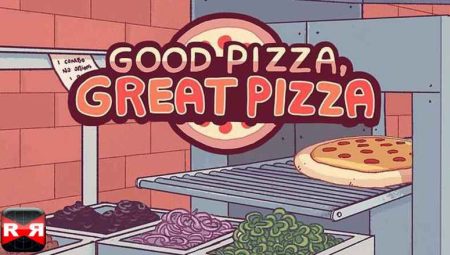Valorant oyuncularının karşılaştığı hata kodlarından biri olan VAN 79, çoğu zaman beklenmedik şekilde ortaya çıkar ve oyuncuların oyuna erişimini engeller. Bu hata hakkında resmi kaynaklarda çok fazla bilgi bulunmamakla birlikte, topluluk içinde yapılan analizler ve kullanıcı geri bildirimleri sayesinde bu hatanın nereden kaynaklandığı ve nasıl çözülebileceği konusunda net bilgiler ortaya çıkmıştır.
Bu blog yazısında VAN 79 hatasının ne olduğunu, neden oluştuğunu ve kesin çözüm yöntemlerini adım adım anlatıyoruz. Hazırsan başlayalım!
VAN 79 Hatası Nedir?
VAN 79, Valorant’ın anti-hile sistemi olan Riot Vanguard ile bağlantılı bir hata kodudur. Bu hata, genellikle Vanguard servisi olan vgc‘nin düzgün çalışmaması ya da sistemin oyunun güvenlik kriterlerini karşılamaması nedeniyle oluşur.
Valorant, sistem güvenliğini ciddiye alan bir oyundur. Bu nedenle oyun içi güvenlik önlemleri yalnızca oyun içi değil, sistem düzeyinde de uygulanır. Eğer Vanguard sistemde bir hata, eksiklik ya da uyumsuzluk algılarsa, oyunun çalışmasına izin vermez.

VAN 79 Hatasının Olası Nedenleri
VAN 79 hatasının oluşmasına sebep olan en yaygın durumlar şunlardır:
- Riot Vanguard servisi (vgc) düzgün başlatılamamış olabilir.
- Ağ bağlantısı sorunları, DNS bozulmaları veya proxy/VPN kaynaklı gecikmeler.
- Antivirüs veya güvenlik duvarı yazılımları, Vanguard’ın sistemle etkileşimini engelliyor olabilir.
- Windows hizmetlerinin (services) yapılandırması bozulmuş olabilir.
- Valorant ya da Vanguard’ın eksik ya da hatalı kurulmuş olması.
VAN 79 Hatası Kimlerde Görülür?
Bu hata, genellikle şu senaryolarda karşımıza çıkar:
- Yeni Windows kurulumu yapıldıktan sonra,
- Riot Vanguard kendini güncelleyemediğinde,
- Sistem güncellemeleri yapılmadan uzun süre Valorant oynanmışsa,
- VPN veya DNS değiştirici yazılımlar kullanıldığında,
- Antivirüs programı Vanguard’ı engellediğinde.
VAN 79 Hatası Nasıl Çözülür? Adım Adım Kılavuz
Aşağıdaki yöntemler, oyuncuların büyük bir çoğunluğu tarafından test edilmiştir ve yüksek başarı oranına sahiptir.
1. Riot Vanguard’ı Kaldırın ve Yeniden Yükleyin (En Etkili Yöntem)
Bu işlem, Vanguard sistem hizmetini sıfırlayarak hata nedenini ortadan kaldırır.
Adımlar:
- Denetim Masası > Programlar > Riot Vanguard‘ı bulun ve kaldırın.
- Bilgisayarı yeniden başlatın.
- Valorant’ı çalıştırın – Vanguard otomatik olarak yeniden kurulacaktır.
- Kurulum tamamlandıktan sonra sistemi tekrar başlatın ve oyuna girin.
Bu yöntem, çoğu kullanıcı için tek başına sorunu tamamen çözmektedir.
2. Riot Vanguard (vgc) Hizmetini Manuel Başlatın
Eğer Vanguard kaldırma işlemi işe yaramadıysa, bu servis otomatik başlamıyor olabilir.
Adımlar:
- “Çalıştır (Win + R)” penceresini açın,
services.mscyazın. - Açılan listeden vgc servisini bulun.
- Sağ tıklayın > Özellikler > “Başlangıç Türü”nü “Otomatik (Gecikmeli Başlangıç)” yapın.
- Hizmeti başlatın ve bilgisayarı yeniden başlatın.
3. Ağ Ayarlarını Sıfırlayın (DNS ve Winsock)
Ağ yapılandırmasındaki bir bozukluk da bu hataya sebep olabilir.
Adımlar:
Komut İstemcisi (CMD)’ni yönetici olarak çalıştırın ve aşağıdaki komutları tek tek girin:
netsh winsock reset netsh int ip reset ipconfig /release ipconfig /renew ipconfig /flushdns
Bu işlemlerden sonra sistemi yeniden başlatın ve Valorant’ı test edin.
4. Antivirüs ve Güvenlik Duvarı Ayarlarını Kontrol Edin
Bazı güvenlik yazılımları Vanguard’ı tehdit olarak algılayabilir. Bu durumda sistem hatalı işlem yapar.
Öneriler:
- Kullandığınız antivirüs programını geçici olarak devre dışı bırakın.
- Vanguard’ı istisna (exception) listesine ekleyin.
- Windows Güvenlik Duvarı’ndan Vanguard’a ve Valorant’a izin verildiğinden emin olun.
5. Oyunu Tamamen Kaldırıp Yeniden Yükleyin
Eğer yukarıdaki adımlar çözüm olmadıysa, oyun dosyaları eksik ya da bozuk olabilir.
Adımlar:
- Valorant ve Riot Vanguard’ı tamamen kaldırın.
- Resmi Valorant sitesinden en güncel sürümü indirin.
- Kurulumdan sonra bilgisayarınızı yeniden başlatın.
Tam temiz kurulum, bozulmuş dosya ya da uyumsuzluk ihtimallerini ortadan kaldırır.
6. Windows ve Sürücü Güncellemelerini Yapın
Güncel olmayan sistemlerde Vanguard çakışma yaşayabilir.
- Windows Update üzerinden tüm güncellemeleri yükleyin.
- Ağ adaptörü başta olmak üzere donanım sürücülerini güncelleyin.
- Eski BIOS sürümleri bazı hatalara neden olabilir. Güncel değilse üretici sitesinden BIOS güncellemesi yapılabilir (bilgisayar bilgisi gerektirir).
7. Valorant’ı Yönetici Olarak Başlatın
Yönetici yetkisi olmadan oyun bazı sistem izinlerine ulaşamayabilir.
Adımlar:
- Valorant masaüstü simgesine sağ tıklayın.
- Özellikler > Uyumluluk sekmesi > “Bu programı yönetici olarak çalıştır” seçeneğini işaretleyin.
Oyuncu Geri Bildirimleri
Birçok oyuncu Reddit, Discord ve oyun forumlarında şu adımların işe yaradığını söylüyor:
“Sadece Vanguard’ı kaldırıp oyunu yeniden başlattım, düzeldi.”
“CMD komutlarıyla DNS sıfırladım, ardından vgc servisini açtım, artık hata yok.”
“Güvenlik duvarı Valorant’ı engelliyormuş, istisna ekledim, düzeldi.”
Bu yorumlar, hata nedenlerinin sistemden sisteme değiştiğini ama çözümlerin çoğunlukla ortak olduğunu gösteriyor.
VAN 79 Çözüm Tablosu (Özet)
| Yöntem | Açıklama |
|---|---|
| Vanguard’ı yeniden yüklemek | En hızlı ve etkili çözüm |
| VGC servisini başlatmak | Manuel müdahale gerekebilir |
| DNS / IP sıfırlamak | Ağ kaynaklı hatalar için ideal |
| Antivirüs kontrolü | Engellemeleri kaldırır |
| Oyun ve Vanguard temiz kurulumu | Dosya bütünlüğünü sağlar |
| Windows güncellemeleri | Uyumluluğu artırır |
| Yönetici izniyle başlatmak | İzin sorunlarını önler |
VAN 79 hatası, Valorant’ın sistem güvenliğini sağlayan Riot Vanguard hizmeti ile ilgili bir bağlantı veya başlatma sorunundan kaynaklanır. Bu hata sinir bozucu olsa da, yukarıda anlattığımız adımlarla büyük oranda çözülebilir. Özellikle Vanguard’ı kaldırıp yeniden yüklemek, bu sorunun en etkili ve hızlı çözümlerinden biridir.